時には、製品は、これまで先に、それは実質的な再設計を必要としたり、スタイルの外に行くことなく、年間続くことができることを、そ それはiPhoneとiPodのためのケースだった、と同じことがChromecastのために真である–ほぼ瞬時にスマートで、よりユーザーフレンドリーな任意のテレビを行いますGoogleからHDス
今、2018年にリリースされた第三世代では、Chromecastは、そのUSBポートから電力を描画し、お使いのテレビの背面にHDMIポートに直接フックすることによって動作し、その後、お使いの携帯電話やタブレットから送信されたビデオリンクをストリーミングするための受信機として機能することができます。 あなたはChromecastへのリンクを送信し、すぐにストリーミングを開始し、ほとんどのストリーミングビデオアプリに組み込まれていますGoogleのキャストボタ それはそれを使用するとき信じられないほど直観的なシステムで、分離したリモート-コントロールのための必要性を避けます。
- Googleのストリーミングパックのための最高のChromecastのアプリ
Chromecastは、その不条理に安い3 35(£30、AU AU59)の価格ポイントのための多くの価値を提供していますが、 そのためには、2倍の高価なChromecast Ultra、Roku Streaming Stick+またはAmazon Fire TV Stick4Kが必要です。また、前に述べたように、Google自身の言葉では、最新バージョンよりも約15%遅い第2世代のストリーミングデバイスとはまったく異なるわけではありません。
これらの問題のどれもChromecastの広範な魅力を損なうものではありません。 それは私たちが今まで使用した中で最高のストリーミングデバイスの一つであり、すべてのAV愛好家のエンターテイメントセンター
- chromecast vs the competition
- Design
- セットアップとインターフェイス
- コンテンツ
- パフォーマChromecastとChromecast Ultraの違いが何であるか疑問に思っているのであれば、それはすべてパフォーマンスにかかっています。 前者は1080pストリーミングであり、後者はネイティブ4Kコンテンツを再生することができます。 あなたが4Kテレビを持っていて、可能な限り最高の忠実度で物事を見たいのであれば、それは大したことではありません。 あなたが追加された明快さなしで生きることができればしかし、Chromecastはまだ4Kテレビで動作するので、それについてあまり心配しないでくださ 古い第2世代のChromecastを新しい第3世代のモデルと比較している場合も同じです-古いモデルと新しいモデルの速度には約15%の違いがありますが、実
- Final verdict
chromecast vs the competition
Chromecastのコーリングカードは、携帯電話、タブレット、PCと同期する機能です。 Chromecastがそうであるように、いくつかのデバイスは、あなたの電子機器と同じようにシームレスに動作し、製品の特定のファミリに購入する必要があります/div>


chromecast vs.amazon fire tv stick:chromecastははるかに安価なストリーミングスティックであり、その新しく改良された802.11ac wi-fiアンテナのおかげで、amazonのストリーミングデバイ Amazonのストリーマは、リモートが付属していますが、また、その最大限の可能性で機能するためにAmazonプライムへのサブスクリプションに大きく依存していあなたがAmazon Prime加入者であれば、googleのstreaming stickでサービスを見ることはできません–AmazonのモバイルアプリはGoogle Cast機能をサポートしていません。p>

chromecast vs.rokuストリーミングデバイス:ここではダビデとゴリアテの物語です。 円形のChromecastは、rokuのストリーミングスティックが何をするかの多くを行いますが、それはペースを維持するためにお使いの携帯電話、タブレットやPCによ Rokuのは、コンテンツとあなたが一度に複数のソースを検索することができますユニバーサル検索機能、プラス4Kのチャンネルの数千を持っているため あなたは、任意およびすべてのストリーミングサービスへのアクセス権を持つフルサイズのストリーミングデバイスを探しているなら、Rokuのはビートす あなたのテレビにオーディオとビデオを置くための単純な解決策を探しているなら、しかし、Chromecastのは、行くための方法です。/div>

Design
あなたはここ数年でChromecastを見てきた場合は、おそらくここで何を期待するかを知っている-それはひそかにお使いのテレビの後ろに隠すことができます全体で二インチ以下の小さなディスク。 (あなたがそれらを必要とする場合の正確な寸法は、51.9×51.9×13.8mmです。)
ディスクの背面には、付属の壁アダプタを使用してテレビのUSBポートまたは壁に接続する必要がある単一のMicroUSBポートと、押された場合にchromecastを工場出荷時にリセットする単一のボタンがあります。 それは基本的ですが、それはトリックを行います。
それは言われている、最新のChromecastは、これまで以上にさらにこのシンプルさを取ります-デバイスのプラスチックカバーに繊細さを拡張します: 第2世代モデルは鮮やかな赤、青、黄色で提供され、第3世代はほぼ黒、暗いチャコールカラーとオフホワイトのチョークでのみ提供されていました。 微妙なパレットの交換はいいですが、Chromecastのは、お使いのテレビの後ろにその人生のすべてを費やして考えると、それはおそらくそれほど問題ではあデザインの面でもう少し重要なのは、chromecastから伸びるフラットHDMIケーブルです-他のケーブルに干渉することなくポートに滑り込むのに十分な長さで、Chromecastが 同様に、付属のUSBコードは69インチで、テレビにUSBポートが開いていない場合は、コンセントに簡単に接続できます。Chromecastのデザインの最も重要な部分は、しかし、あなたが外側に見ることができるものではありません。
内部では、Chromecastはアップグレードされた802.11b/g/n/ac Wi-Fiアンテナを使用していますが、これはGoogleが宣伝している15%のパフォーマンス向上の原因である可能性/div>

セットアップとインターフェイス
今のChromecastのセットアップのシンプルさについて話しましょう:それはボックス化されていな インストールしたら、「新しいデバイスを追加」をタップして、セットアップを待っているデバイスのリストからChromecastを選択するだけです。 最後に、Chromecastに名前と部屋を割り当てたら、ストリーミングする準備が整います。アプリからストリーミングするには、テレビの横にあるWi-Fiネットワーク信号のように見えるキャストボタンを見つける必要があります。
それを押すと、あなたの携帯電話で見ているものをChromecastに送信することができます。 驚くべきことに、あなたは実際にあなたのテレビに携帯電話からストリーミングしていない-Chromecastは、そのコンテンツへのリンクを拾って、それ自体でそ それはあなたがどのような方法でストリームに影響を与えることなく、何か他のもののためにお使いの携帯電話を自由に使用していることを意味し興味深いことに、あなたが積極的にChromecastに何かをストリーミングしていないとき、それはGoogleの独自の選択のキュレーションされた画像を表示するスクリーンセーバーモードに入ります。 これらは時間の経過とともに自動的に変更され、Chromecastが使用されていないときに素敵な壁紙として機能します。 使用といえば、Chromecastの一つの大きな特徴は、それが設定だと、あなたがゲストモードを有効にすると、あなたの家の中で誰もが使用できる、ということです。
あなたがパーティーのために人々を持っているし、それらが曲の上にいくつかの制御を持っているしたい、それは混雑した部屋でリモートを追跡しようと
ここで言及する価値がある最後のポイントは、Chromecastが本当にスマートスピーカーのGoogleのシリーズでうまく再生されていることです。 あなたが持っている場合は、単に”OK Google、ChromecastでClueless Gamerの最新エピソードをプレイする”と言い、Conan O’Brienをテレビに表示させることは確かにかなりクールです。Div>

コンテンツ
だから、あなたは実際にchromecastで何を見ることができますか? まあ、この時点で、かなり多くの。
基本的にそこにすべての主要なストリーミングサービスは、組み込みのキャストボタンを持っています。 これには、Netflix、Hulu、Disney Plus、Amazon Prime Videoなどの主要なサービスに加えて、CrunchyrollやTwitchなどの小規模なストリーミングサービスも含まれます。 英国にいる場合は、Sainsburyの映画やテレビ、Blinkbox、BT Sport、NowTV、Napster、そしてもちろんBBC iPlayerとBBC Sportのサポートを期待してください。そこには明らかに多くのオプションがあります-その多くはあなたがおそらく日常的に使用しています。
さらに良いことに、Google Chromeブラウザを使用する場合は、右上隅の設定に入り、”キャスト…”をクリックすることで、webブラウザ全体を画面にキャストすることができます
本当にChromecastのコンテンツ選択の唯一の問題は、あなたのストリーミングビデオの武器を拡大しようとしているとき、それはより多くのアプリを見つけるのは難しいことです-他のストリーミングデバイスは、新しいサービスを見つけるために店を専用しているが、Googleが持っているすべては、そのホームアプリであるためです。 ホームアプリで新しいサービスを見つけるには、[参照]セクションに移動し、新しいサービスを見つけるために下までスクロールする必要があります。 便利になることができます–道に沿って、あなたはすでに使用するサービスのためのコンテンツの推奨事項に加えてChromecastをサポートするお使いの携帯電話に もちろん、Chromecastができるのは番組や映画のストリーミングだけではありません。 音楽、ゲーム、ユーティリティアプリもあり、大画面でより楽しく、Tidal、Pandora、Spotifyなどの主要なオーディオストリーミングアプリのほとんどはChromecastでサポートされています。 あなたは私たちの最高のChromecastアプリのラウンドアップで完全なランダウンを見つけることができますが、Plex、Big Web Quiz、Deezer、AllCastに注意を払う価値があります。
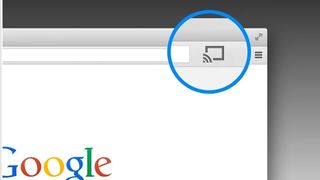
パフォーマChromecastとChromecast Ultraの違いが何であるか疑問に思っているのであれば、それはすべてパフォーマンスにかかっています。 前者は1080pストリーミングであり、後者はネイティブ4Kコンテンツを再生することができます。 あなたが4Kテレビを持っていて、可能な限り最高の忠実度で物事を見たいのであれば、それは大したことではありません。 あなたが追加された明快さなしで生きることができればしかし、Chromecastはまだ4Kテレビで動作するので、それについてあまり心配しないでくださ 古い第2世代のChromecastを新しい第3世代のモデルと比較している場合も同じです-古いモデルと新しいモデルの速度には約15%の違いがありますが、実
パフォーマンスといえば、適切な接続速度で、Chromecastは真剣に速いです。 ビデオを見つけたら、20秒以内にストリーミングして完全にバッファすることができました(ビデオは5秒未満で低解像度で再生を開始しますが、1080Mbpsの149Mbps接続でフルになるまでには少し時間がかかりました)。 限り、あなたのインターネット接続が安定したままとして、あなたは、任意のバッファリングを経験してはならない-私たちは確かにしませんでした-しかし、それはあなたの接続が散発的である場合、またはChromecastがあまりにも遠く離れてあなたの無線ルータからである場合、それが起こることは確かに可能です。
ワイヤレスルーターといえば、現在のChromecastは、ワイヤレス接続を介してのみ動作します。 より高価なChromecast Ultraには、ルーターにハード配線できるイーサネットアダプタが内蔵されていますが、ここでは見つけることができません。 したがって、接続の問題のためにハードワイヤ接続が必要な場合は、アップグレードすることができます。最後に、ビデオとオーディオコーデックについて疑問に思う人のために、新しいChromecastはH.264 1080p、H.264 720×480、MPEG-4、VP8ビデオとAAC-LC、AC3、EAC3(Dolby Digital Plus)、FLAC、MP3、PCM/WAV、Vorbis
Final verdict
何年もの間、ChromecastはHDストリーミングビデオプレーヤーで最高の価値を誇ってきましたが、4K解像度のオプションが必要な場合を除き、第3世代モデルでは変更されていません。 Netflix、Hulu、Amazon Prime Videoなどのストリーミングが可能なスマートテレビにテレビを変換したい場合は、これが最も安価で最良の方法です。
- 4Kストリーミングをお探しですか? Chromecast Ultraのレビューをお見逃しなく
- または最初に新しいセットが必要ですか? 最高の40インチテレビをチェックしてください